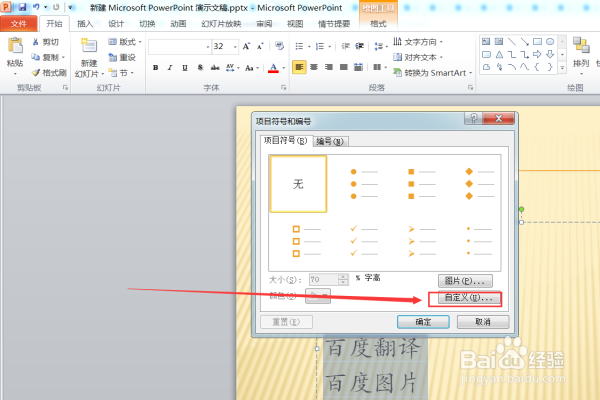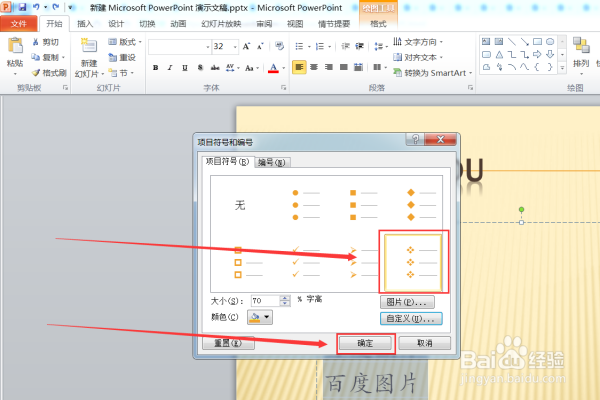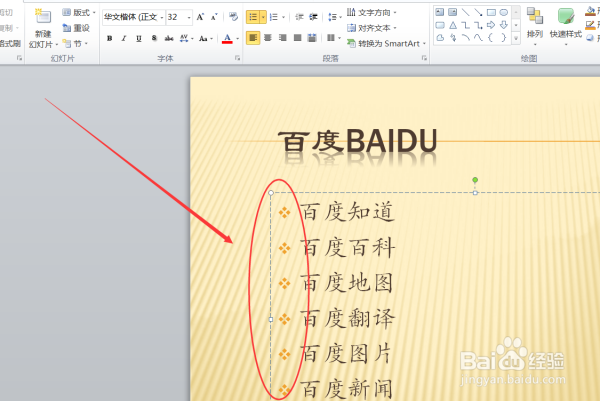ppt 每一句话得前面的图标是怎么添加上去的
1、打开需要操作的PPT文档,使用鼠标选中段春嗉榕石落文本,在“开始”选项卡中找到“段落”,点击上面“项目符号”旁边的下拉按钮。
2、在下拉选项中点击“项目符号和编号”。
3、点击“自定义”。
4、在弹出的“符号”中选择所需要的项目图标样式,然后点击确定按钮。
5、选中所需项目图标样式,再点击下方的“确定”按钮。
6、返回PPT文档,发现段落前面的项目符号添加成功。
声明:本网站引用、摘录或转载内容仅供网站访问者交流或参考,不代表本站立场,如存在版权或非法内容,请联系站长删除,联系邮箱:site.kefu@qq.com。
阅读量:58
阅读量:90
阅读量:41
阅读量:80
阅读量:32